在使用Windows11操作系统时,有些用户可能会遇到网络限制的问题,这会影响到用户的网络访问和使用。如果您想要解除Win11操作系统中的网络限制,那么本文将为您提供详细的方法和技巧,让您轻松解除Win11网络限制,提高您的网络使用效率和便利性。
推荐下载:windows11系统
方法如下:
1、
按下键盘“Win+R”组合键打开运行。
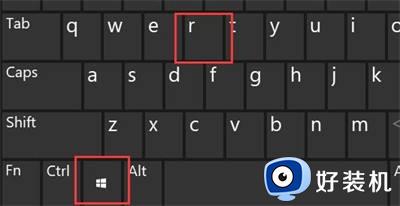
2、在其中输入“gpedit.msc”,按下回车或“确定”。
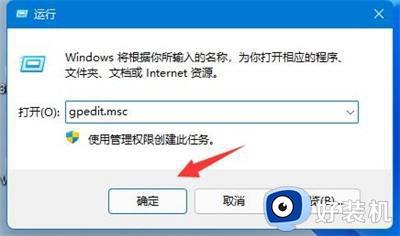
3、点开左侧栏“计算机配置”下的“管理模板”。
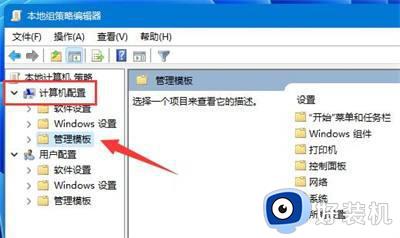
4、进入左边的网络,双击打开右边的“QoS数据包计划程序”。
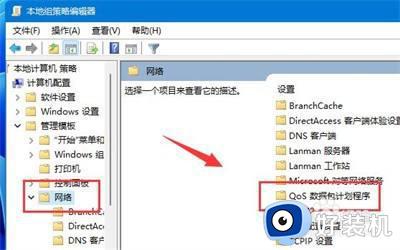
5、双击打开右侧“限制可保留带宽”策略。

6、勾选“已启用”,再将下方宽带限制改为“0”,再按下“确定”即可。
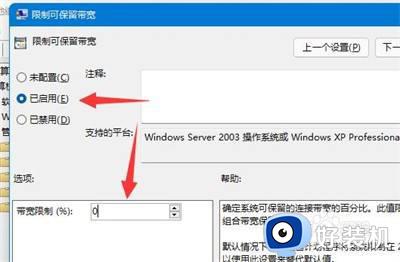
以上就是关于win11解除网络限制的方法的全部内容,还有不懂得用户就可以根据小编的方法来操作吧,希望能够帮助到大家。